笔记本电脑如何双击右键
更新时间:2024-03-04 17:47:17作者:xiaoliu
随着科技的不断进步,笔记本电脑已经成为了我们日常生活中不可或缺的工具之一,有时我们可能会遇到一些使用问题,比如在没有鼠标的情况下,如何实现双击右键的功能。双击右键在日常使用中是非常常见的操作,它可以帮助我们快速打开菜单选项或执行某些特定的功能。对于没有鼠标的笔记本电脑来说,如何模拟右击功能呢?本文将为大家介绍一些解决方案,帮助大家更好地应对这个问题。
操作方法:
1.点击屏幕左下角的Windows图标,打开Windows开始菜单。在菜单中找到如下图所示的设置图标,点击打开Windows设置窗口。
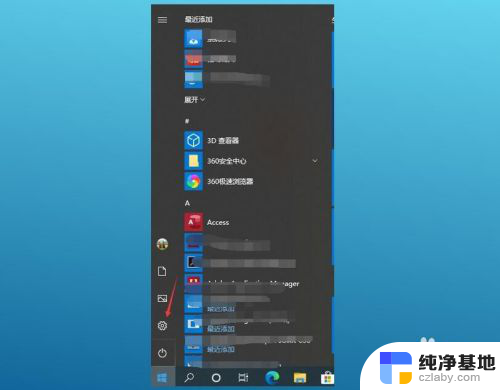
2.在Winodws设置窗口,点击“设备”打开蓝牙和其他设备界面。该选项可以管理蓝牙、打印机、鼠标等设备。
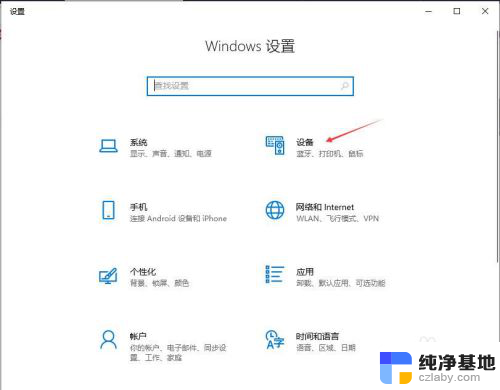
3.在蓝牙和其他设备界面界面,点击“触摸板”打开触摸板的设置界面。
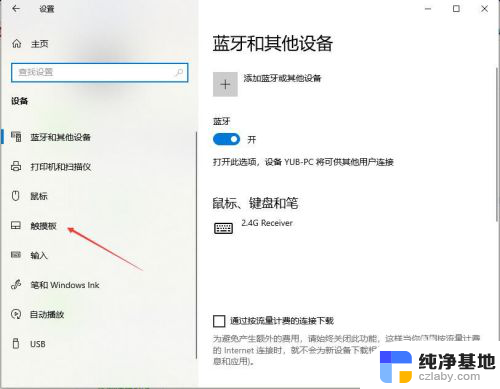
4.在触摸板界面向下拉动右侧的滑块,找到“使用两根手指点击触摸板等同于鼠标右键”和“按触摸板右下角进行右键单击”。并勾上前面的复选框。
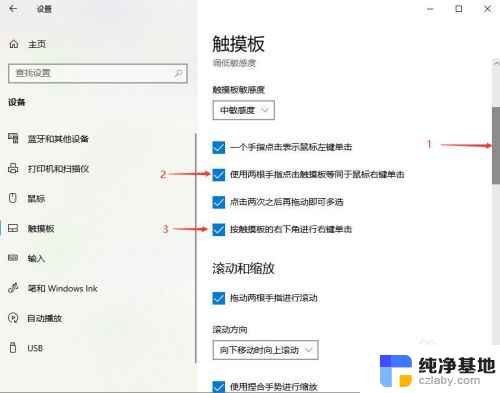
5.点击触摸板界面右上角的“×”关闭当前窗口。
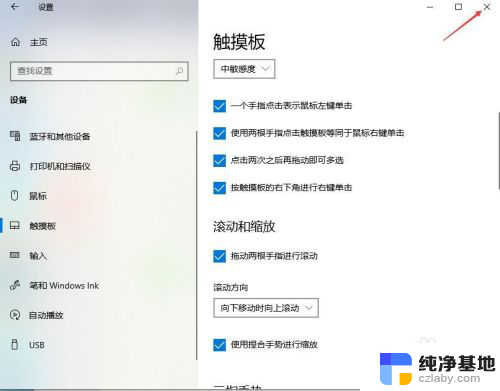
6.按触摸板右下角位置单击或使用两根手指单击均可以实现鼠标右击功能。

7.点击Windows 10屏幕最右下角的通知图标,然后点击所有设置也可以打开设置窗口。
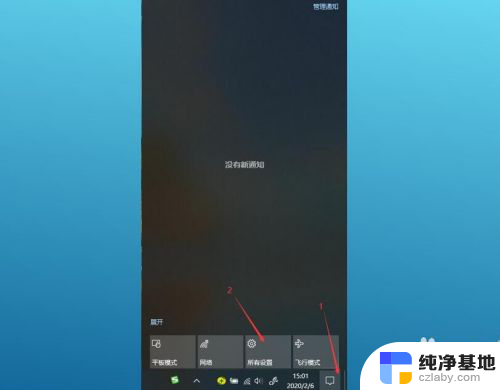
以上是关于如何双击鼠标右键的笔记本电脑操作步骤,请大家按照这些方法来处理类似情况,希望能对大家有所帮助。
- 上一篇: 小爱音响能蓝牙连电脑吗
- 下一篇: wps哪里有缩放
笔记本电脑如何双击右键相关教程
-
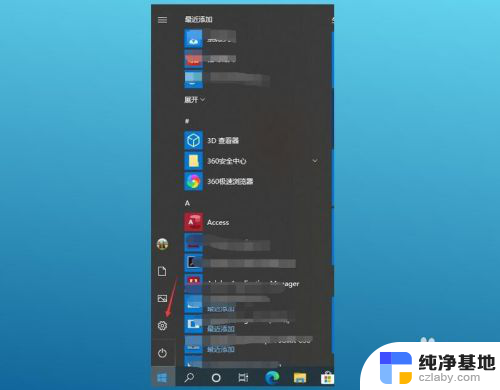 笔记本电脑如何点击右键
笔记本电脑如何点击右键2024-05-08
-
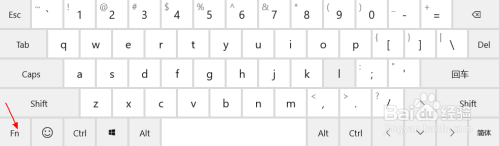 笔记本电脑如何按f4键
笔记本电脑如何按f4键2023-11-29
-
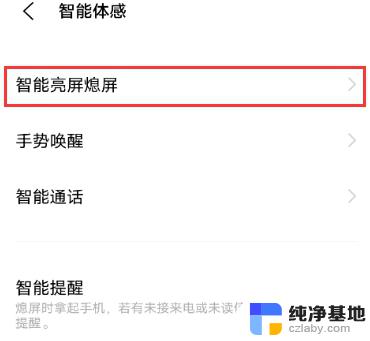 如何双击屏幕亮屏幕
如何双击屏幕亮屏幕2024-01-23
-
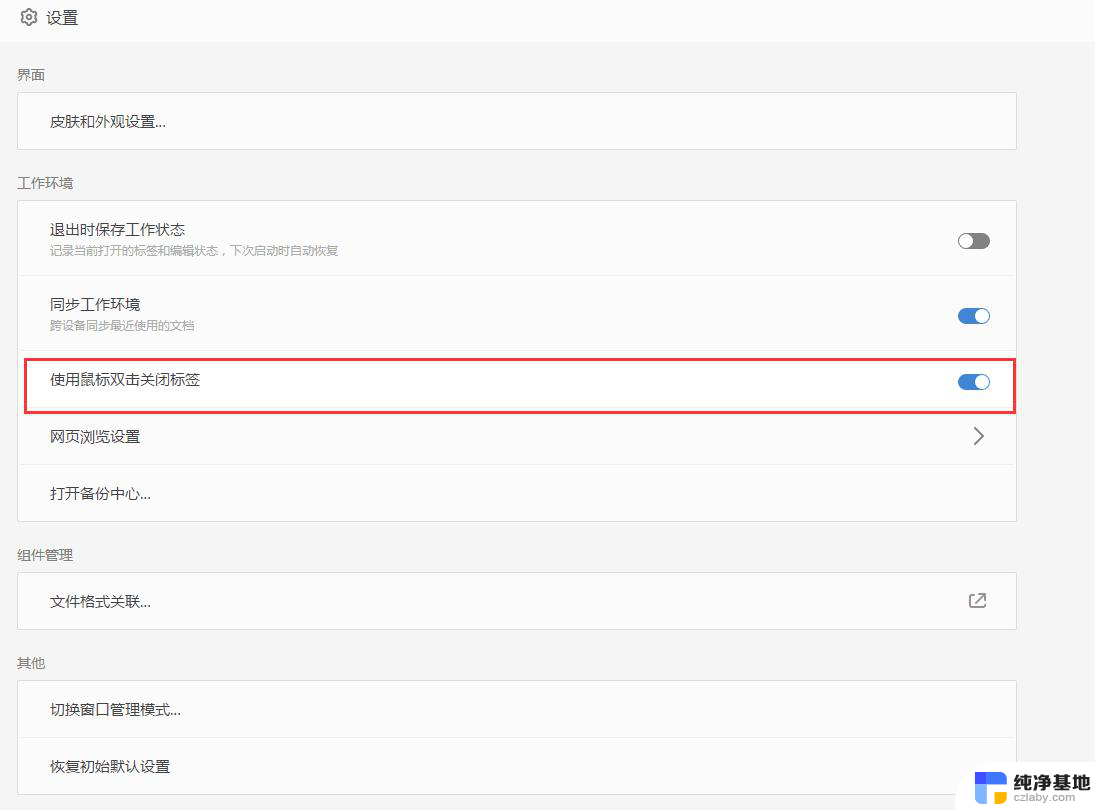 wps如何打开双击关闭
wps如何打开双击关闭2024-03-03
电脑教程推荐